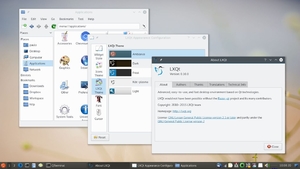Tout itilizatè Windows Nimewo telefòn yo te kap pou pi devan pou liberasyon an nan dizyèm vèsyon an nan eksplwatasyon an, men, malerezman, se pa tout smartphones resevwa aktyalizasyon la. Bagay la se ke fenèt yo dènye gen kèk fonksyon ki pa sipòte pa sèten modèl.
Enstale Windows 10 sou Windows Nimewo telefòn
Sou sit wèb ofisyèl la Microsoft gen yon lis nan aparèy ki ka modènize nan Windows 10. Pwosedi sa a se byen fasil, se konsa ta dwe gen okenn pwoblèm ak li. Ou jis bezwen download yon aplikasyon espesyal, bay pèmisyon aktyalizasyon epi mete ajou aparèy la nan anviwònman yo.

Si smartphone ou pa sipòte vèsyon an dènye nan Windows, men ou toujou vle eseye li, ou ta dwe itilize dezyèm metòd sa a soti nan atik sa a.
Metòd 1: Enstale sou aparèy sipòte
Anvan ou kòmanse pwosedi aktyalizasyon pou yon aparèy sipòte, ou bezwen konplètman chaje li oswa kite li a chaje konplètman, konekte li nan ki estab Wi-Fi, gratis moute sou 2 GB nan espas nan memwa entèn la, epi mete ajou tout aplikasyon ki nesesè. Sa a pral ede pou fè pou evite plis pwoblèm sou nouvo eksplwatasyon an. Tou sonje pou fè bak done ou.
- Download soti nan "Store" pwogram lan "Konseye Upgrade" (Mizajou Asistan).
- Louvri li epi klike sou "Next"pou ke aplikasyon an tcheke pou yon ajou.
- Pwosesis rechèch la ap kòmanse.
- Si eleman yo jwenn, ou pral wè yon mesaj korespondan. Make atik la "Pèmèt ..." ak tiyo "Next".
- Apre ou fin bay pèmisyon, ale nan anviwònman yo sou wout la Mizajou ak Sekirite Sosyal - Telefòn Mizajou.
- Frape sou Tcheke pou Updates.
- Koulye a, klike sou Download.
- Apre yo fini pwosesis la download, kontinye enstale konpozan yo telechaje, klike sou bouton ki apwopriye a.
- Aksepte kondisyon ki nan akò a lisans lojisyèl.
- Tann pou pwosesis la fini. Li ka pran apeprè inèdtan.



Si aplikasyon an pa jwenn anyen, ou pral wè yon mesaj ki gen kontni sa yo:





Si pwosedi a aktyalizasyon dire plis pase de zè de tan, li vle di ke te gen yon echèk ak ou gen fè fas ak rekiperasyon done. Kontakte yon espesyalis si ou pa fin sèten ke ou pral fè tout bagay dwat.
Metòd 2: Enstale sou aparèy suporte
Ou kapab tou enstale OS dènye a sou yon aparèy suporte. An menm tan an, fonksyon sa yo ki sipòte aparèy la ap travay kòrèkteman, men lòt karakteristik ka rete disponib oswa kreye pwoblèm adisyonèl.
Aksyon sa yo trè danjere e sèlman ou responsab pou yo. Ou ka mal smartphone la oswa kèk fonksyon nan sistèm nan fonksyone pa pral travay kòrèkteman. Si ou pa gen eksperyans liberasyon karakteristik sistèm adisyonèl, rekiperasyon done, ak koreksyon rejis la, nou pa rekòmande lè l sèvi avèk metòd la ki dekri anba a.
Degaje Karakteristik Lòt
Premye ou bezwen fè Interop Unlock, ki bay plis opsyon pou travay ak yon smartphone.
- Enstale soti nan "Store" Interop Zouti aplikasyon sou smartphone ou, ak Lè sa a, louvri li.
- Ale nan "Aparèy sa a".
- Louvri meni an bò epi klike sou "Interop Unlock".
- Aktive opsyon "Renmèt NDTKSvc".
- Rekòmanse aparèy ou an.
- Reouvri aplikasyon an epi swiv ansyen chemen an.
- Pèmèt opsyon "Interop / Cap Unlock", "Nouvo kapasite motè déblotché".
- Rdemare ankò.




Preparasyon ak enstalasyon
Kounye a ou bezwen prepare pou enstalasyon Windows 10.
- Enfim pwogram oto-aktyalizasyon soti nan "Store", chaje smartphone ou, konekte avèk ki estab Wi-Fi, libere omwen 2 GB nan espas ak tounen moute dosye enpòtan (ki dekri anwo a).
- Louvri zouti Interop ak swiv chemen an "Aparèy sa a" - "Navigatè Rejis".
- Next ou bezwen pou yo ale nan
HKEY_LOCAL_MACHINE SISTÈM Platfòm DeviceTargetingInfo - Koulye a, ekri valè yo eleman yon kote "Telefònfabrikatè", "PhoneManufacturerModelName", "PhoneModelName", "PhoneHardwareVariant". Ou pral edite yo, se konsa jis nan ka, espesyalman si ou vle retabli tout bagay tounen, enfòmasyon sa a yo ta dwe nan men ou, nan yon kote ki an sekirite.
- Apre sa, ranplase yo ak lòt moun.
- Pou yon sèl-smartphone
TelefònFaktori: MicrosoftMDG
PhoneManufacturerModelName: RM-1085_11302
PhoneModelName: Lumia 950 XL
PhoneHardwareVariant: RM-1085 - Pou doub smartphone sim
TelefònFaktori: MicrosoftMDG
PhoneManufacturerModelName: RM-1116_11258
PhoneModelName: Lumia 950 XL Doub SIM
PhoneHardwareVariant: RM-1116
Ou kapab tou itilize kle lòt aparèy sipòte yo.
- Lumia 550
PhoneHardwareVariant: RM-1127
TelefònFaktori: MicrosoftMDG
PhoneManufacturerModelName: RM-1127_15206
PhoneModelName: Lumia 550 - Lumia 650
PhoneHardwareVariant: RM-1152
TelefònFaktori: MicrosoftMDG
PhoneManufacturerModelName: RM-1152_15637
PhoneModelName: Lumia 650 - Lumia 650 DS
PhoneHardwareVariant: RM-1154
TelefònFaktori: MicrosoftMDG
PhoneManufacturerModelName: RM-1154_15817
PhoneModelName: Lumia 650 DUAL SIM - Lumia 950
PhoneHardwareVariant: RM-1104
TelefònFaktori: MicrosoftMDG
PhoneManufacturerModelName: RM-1104_15218
PhoneModelName: Lumia 950 - Lumia 950 DS
PhoneHardwareVariant: RM-1118
TelefònFaktori: MicrosoftMDG
PhoneManufacturerModelName: RM-1118_15207
PhoneModelName: Lumia 950 DUAL SIM
- Pou yon sèl-smartphone
- Rdemare smartphone ou.
- Koulye a, pèmèt ap resevwa nouvo bati sou wout la "Opsyon" - Mizajou ak Sekirite Sosyal - Pwogram evalyasyon preliminè.
- Rekòmanse aparèy la ankò. Tcheke si opsyon a chwazi "Vit", ak rdemare ankò.
- Tcheke disponiblite a nan aktyalizasyon a, download yo ak enstale li.
Kòm ou ka wè, enstale Windows 10 sou sipòte Lumiya se byen difisil epi jeneralman ki riske pou aparèy nan tèt li. Ou pral bezwen kèk eksperyans nan aksyon sa yo, menm jan tou atensyon.
Koulye a, ou konnen ki jan yo ajou Lumia la 640 ak lòt modèl nan Windows 10. Li pi fasil yo enstale dènye vèsyon an OS sou sipòte smartphones. Avèk lòt aparèy, sitiyasyon an pi konplike, men yo kapab mete ajou tou si ou itilize sèten zouti ak ladrès.